Como aceitar uma solicitação de reunião sem enviar resposta no Outlook?
Normalmente, ao aceitar um convite de reunião no Outlook, é opcional para você responder ou não ao organizador da reunião. Este artigo mostrará a solução para aceitar uma solicitação de reunião sem enviar resposta no Outlook.
Aceitar uma solicitação de reunião sem enviar resposta no Outlook
Aceitar uma solicitação de reunião sem enviar resposta no Outlook
Você pode aplicar facilmente a opção "Não Enviar uma Resposta" para aceitar uma solicitação de reunião sem enviar resposta no Outlook.
1. Na visualização de "Email", clique para abrir a solicitação de reunião no Painel de Leitura.
2. Vá em frente e clique em "Aceitar" > "Não Enviar uma Resposta" na parte superior do Painel de Leitura.
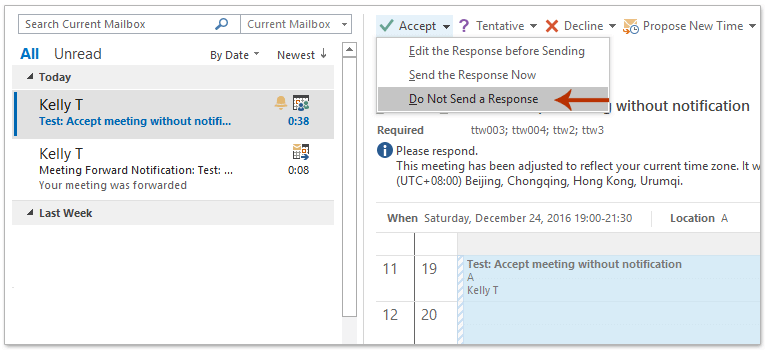
Agora, a solicitação de reunião foi aceita e adicionada automaticamente ao seu calendário sem enviar a resposta à reunião.
Artigos Relacionados
Aceitar reunião recusada (reunião que você recusou) no Outlook
Encaminhar reunião como email sem notificar o organizador da reunião no Outlook
Desativar notificação de calendário no Outlook
Melhores Ferramentas de Produtividade para Office
Notícia de Última Hora: Kutools para Outlook Lança Versão Gratuita!
Experimente o novo Kutools para Outlook com mais de100 recursos incríveis! Clique para baixar agora!
📧 Automação de E-mail: Resposta automática (Disponível para POP e IMAP) / Agendar Enviar Email / CC/BCC automático por Regra ao Enviar Email / Encaminhamento automático (Regra avançada) / Adicionar Saudação automaticamente / Dividir automaticamente Emails com múltiplos destinatários em Email individuais ...
📨 Gerenciamento de Email: Recallar Email / Bloquear emails fraudulentos por Assunto e outros critérios / Excluir Duplicado / Pesquisa Avançada / Organizar Pastas ...
📁 Anexos Pro: Salvar em Lote / Desanexar em Lote / Comprimir em Lote / Salvar automaticamente / Desanexar automaticamente / Auto Comprimir ...
🌟 Magia da Interface: 😊Mais emojis bonitos e legais / Notificações de emails importantes / Minimizar Outlook em vez de fechar ...
👍 Recursos de um clique: Responder a Todos com Anexos / Emails Anti-Phishing / 🕘Exibir o fuso horário do remetente ...
👩🏼🤝👩🏻 Contatos e Calendário: Adicionar contato em lote dos Email selecionados / Dividir um Grupo de Contatos em grupos individuais / Remover lembrete de aniversário ...
Utilize o Kutools no idioma que preferir — disponível em Inglês, Espanhol, Alemão, Francês, Chinês e mais de40 outros!


🚀 Download com um clique — Baixe todos os complementos de Office
Recomendado fortemente: Kutools para Office (5 em1)
Um clique para baixar cinco instaladores de uma vez — Kutools para Excel, Outlook, Word, PowerPoint e Office Tab Pro. Clique para baixar agora!
- ✅ Comodidade em um clique: Baixe todos os cinco pacotes de instalação em uma única ação.
- 🚀 Pronto para qualquer tarefa no Office: Instale os complementos que você precisa, quando precisar.
- 🧰 Inclui: Kutools para Excel / Kutools para Outlook / Kutools para Word / Office Tab Pro / Kutools para PowerPoint